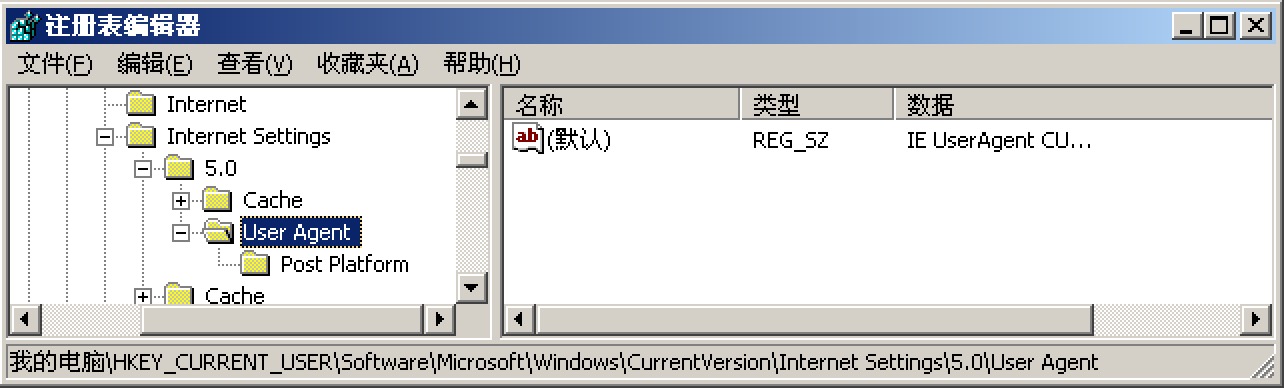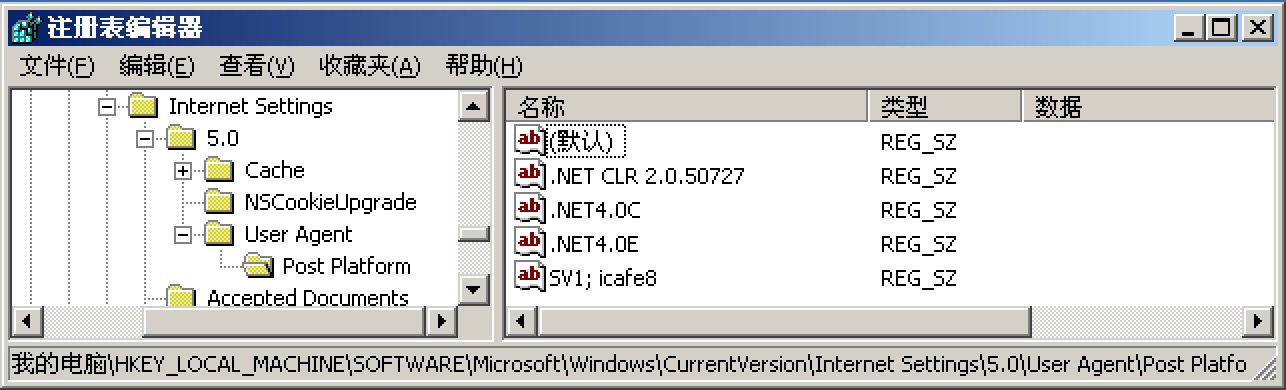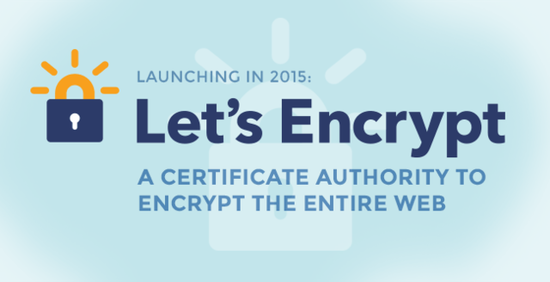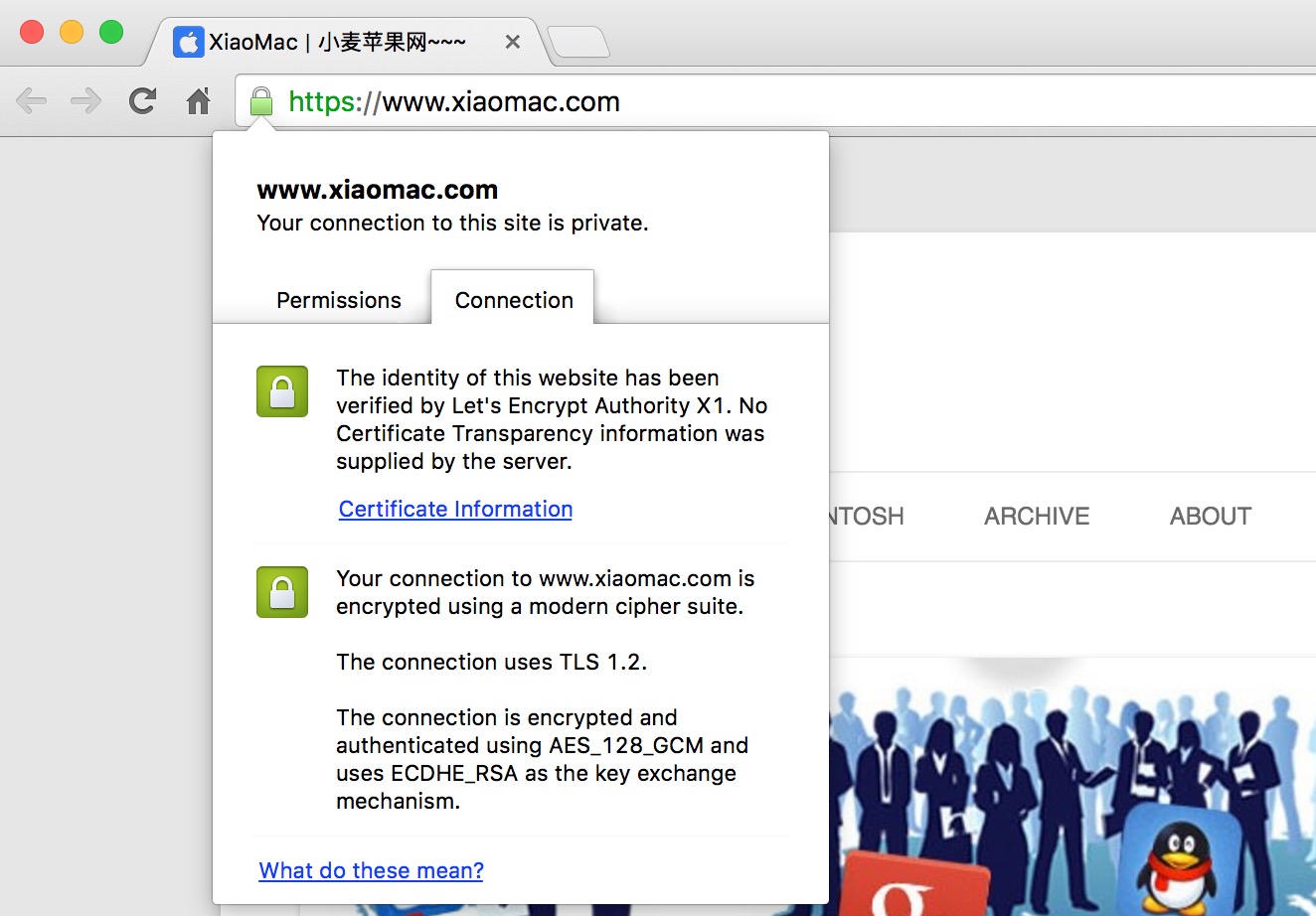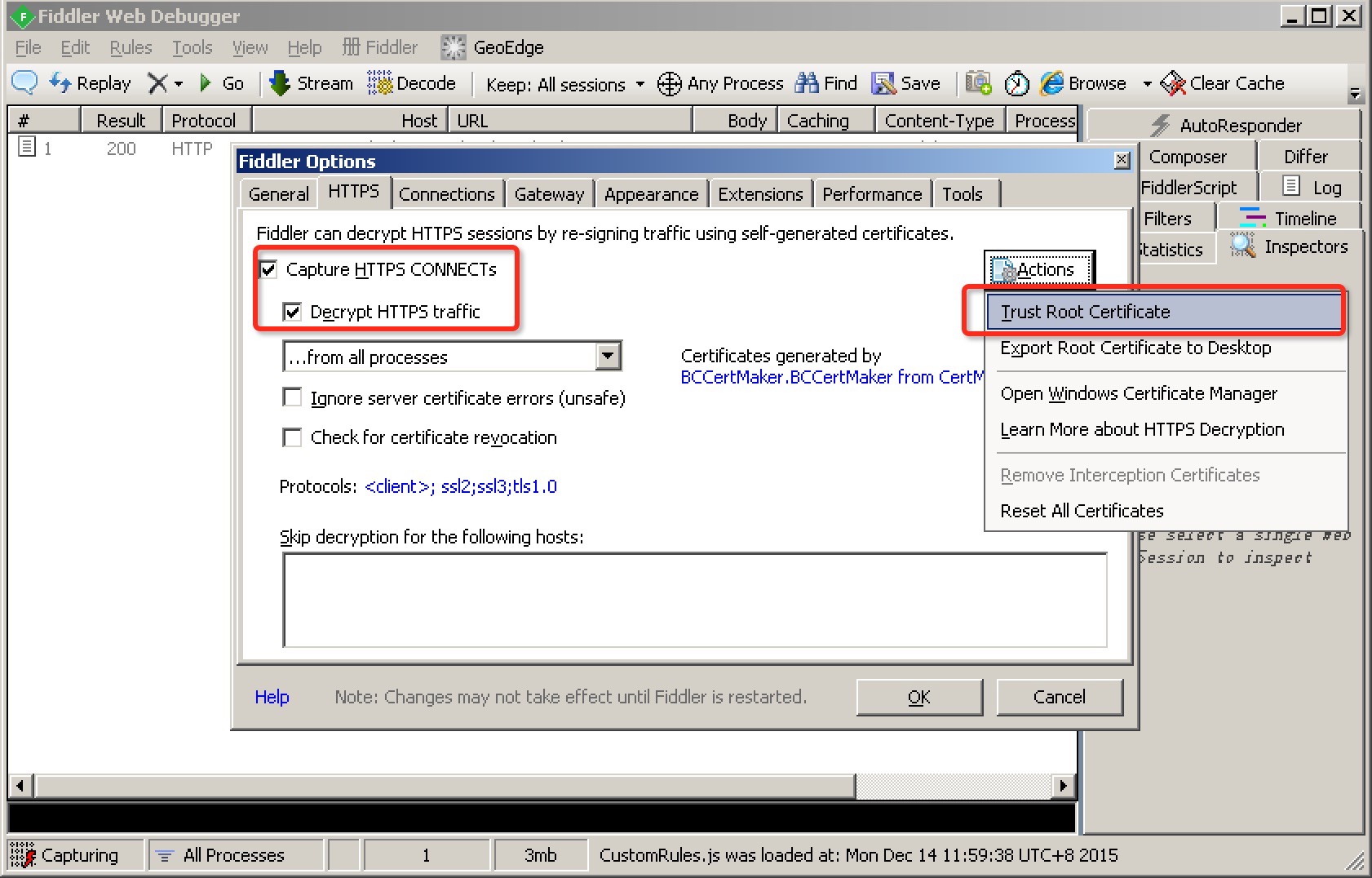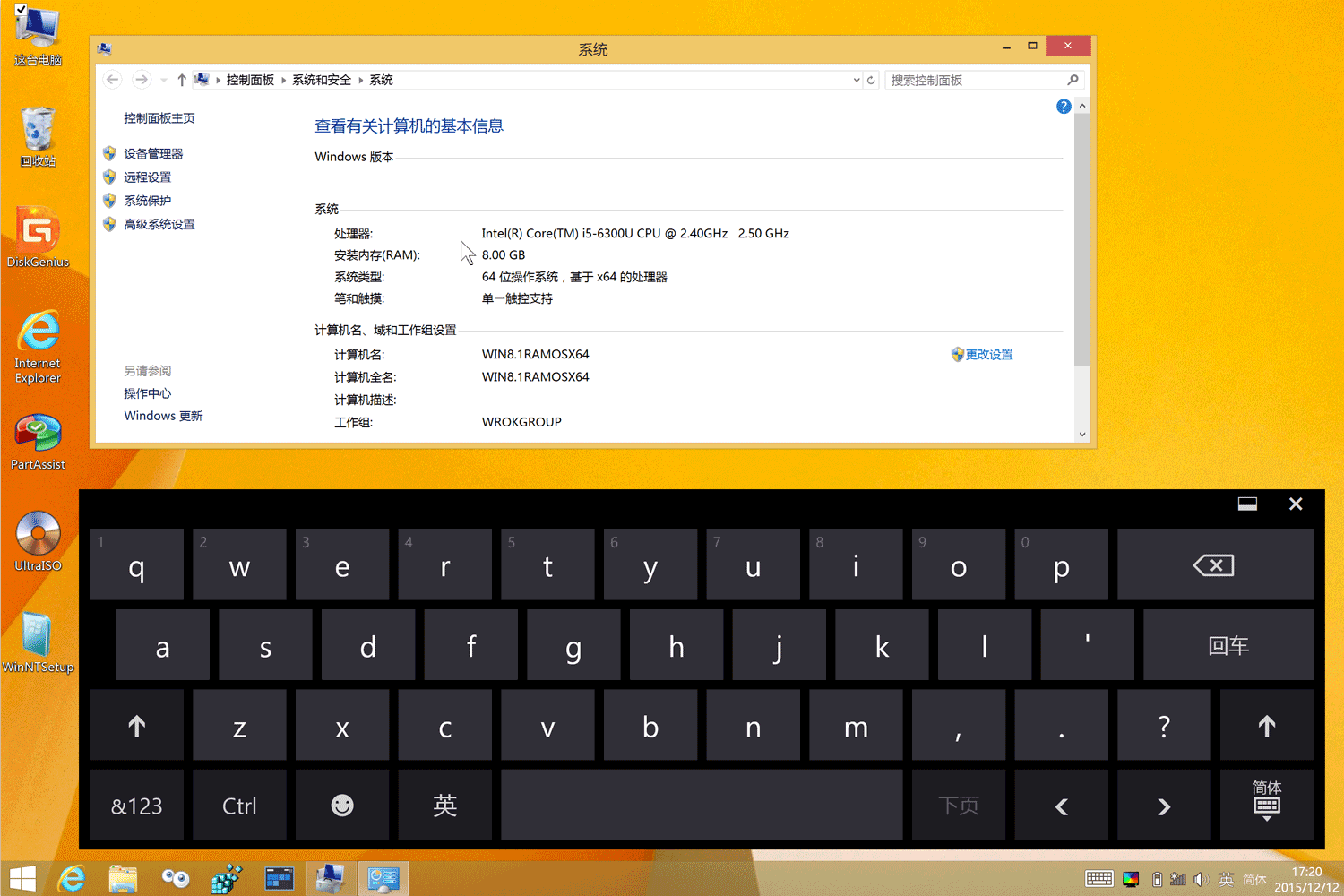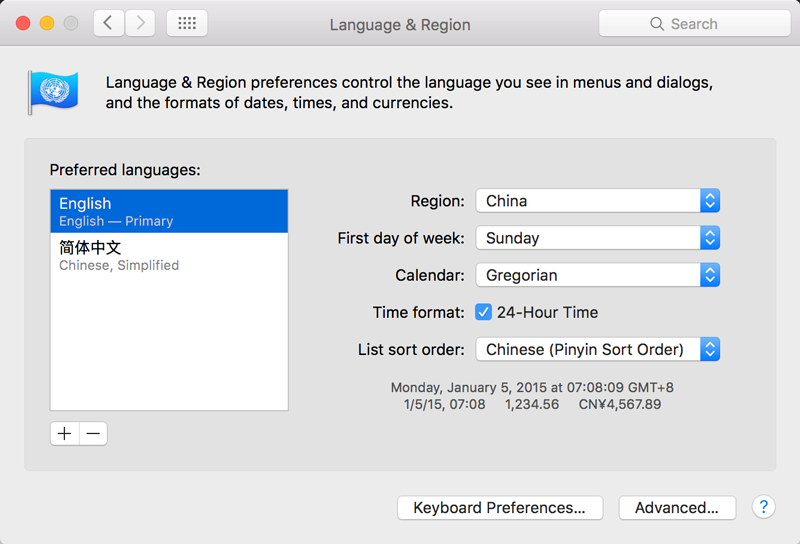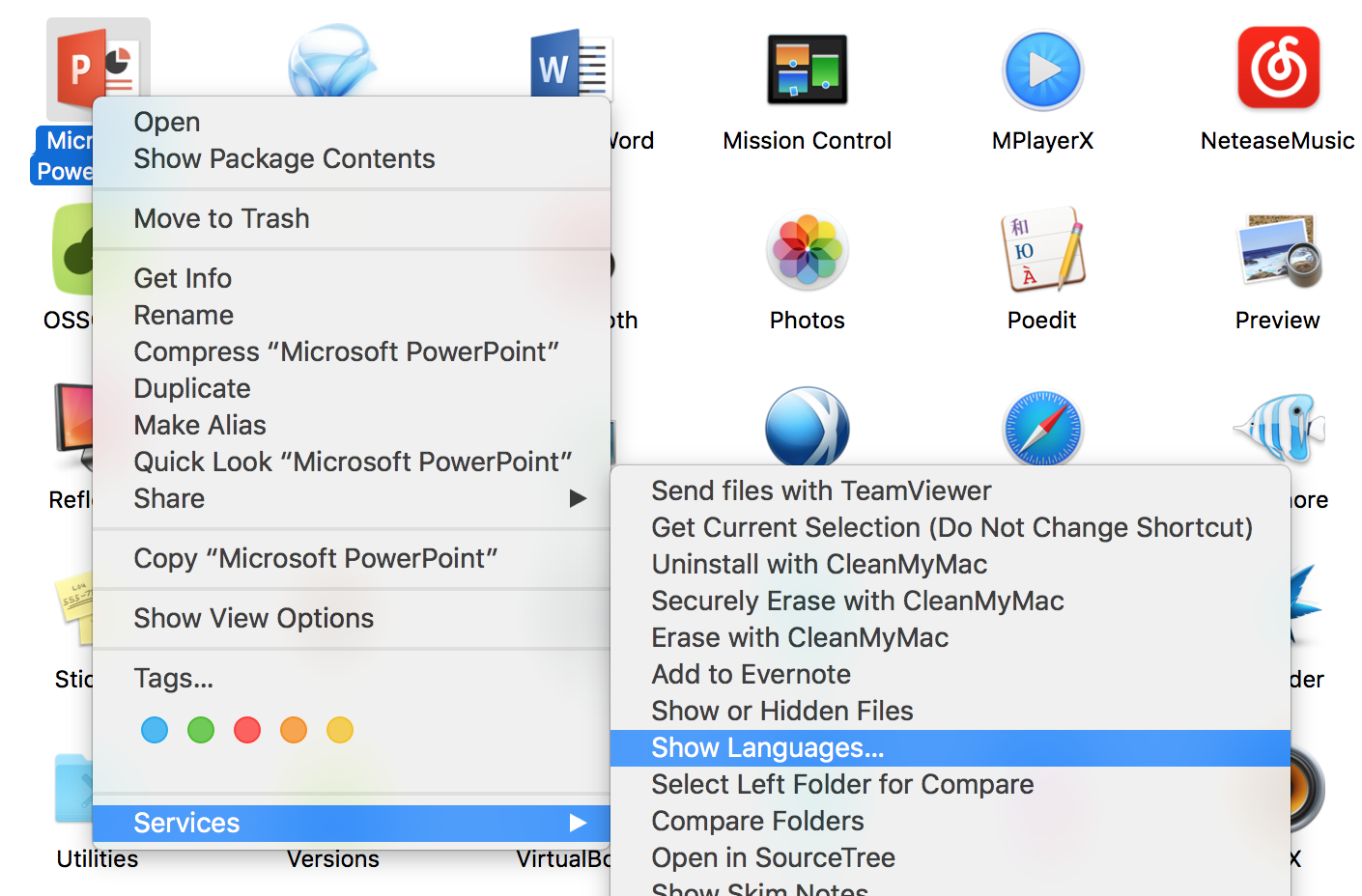OSS Upload 是一款可设置阿里云 OSS 作为 WordPress 媒体库存储空间的插件,支持原创增强的 OSS 协议包装和原生内置的所有图像上传及编辑等相关功能。
插件支持伪协议,设置非常简单。支持自定义上传目录,支持独立二级域名。OSS 本身也支持 HTTPS、CDN,还有各种强大的 API,使用迄今都非常强大稳定!
目前最新版的上传相关功能基本稳定,并可兼容各种插件和主题!经过几个版本的代码混淆的尝试,最终还是正式取消代码混淆,并重新上传托管到官网插件库。
更新:使用插件开源免费,但麻烦站长保留各种形式的插件链接和出处。主要因为网站权重较低,需要各位的帮忙和支持,让其他朋友能方便的定位到本站。觉得好用也请点赞插件,谢谢。另外同时也托管到 Github,欢迎各种意见建议,谢谢。
OSS Upload https://www.xiaomac.com/oss-upload.html
插件功能
- 更好兼容各种文章批量导入!
- 全新开关可自动兼容已发文章
- 支持流协议几乎兼容所有插件
- 全新支持大文件自动分块上传
- 支持文章可自动上传远程图片
- 全新支持多站并自动继承配置
- 支持图片服务相关缩略图设置
- 支持识别浏览器自动格式加速
- 支持链接修正可随时开关插件
- 带中英文附带设置说明和示范